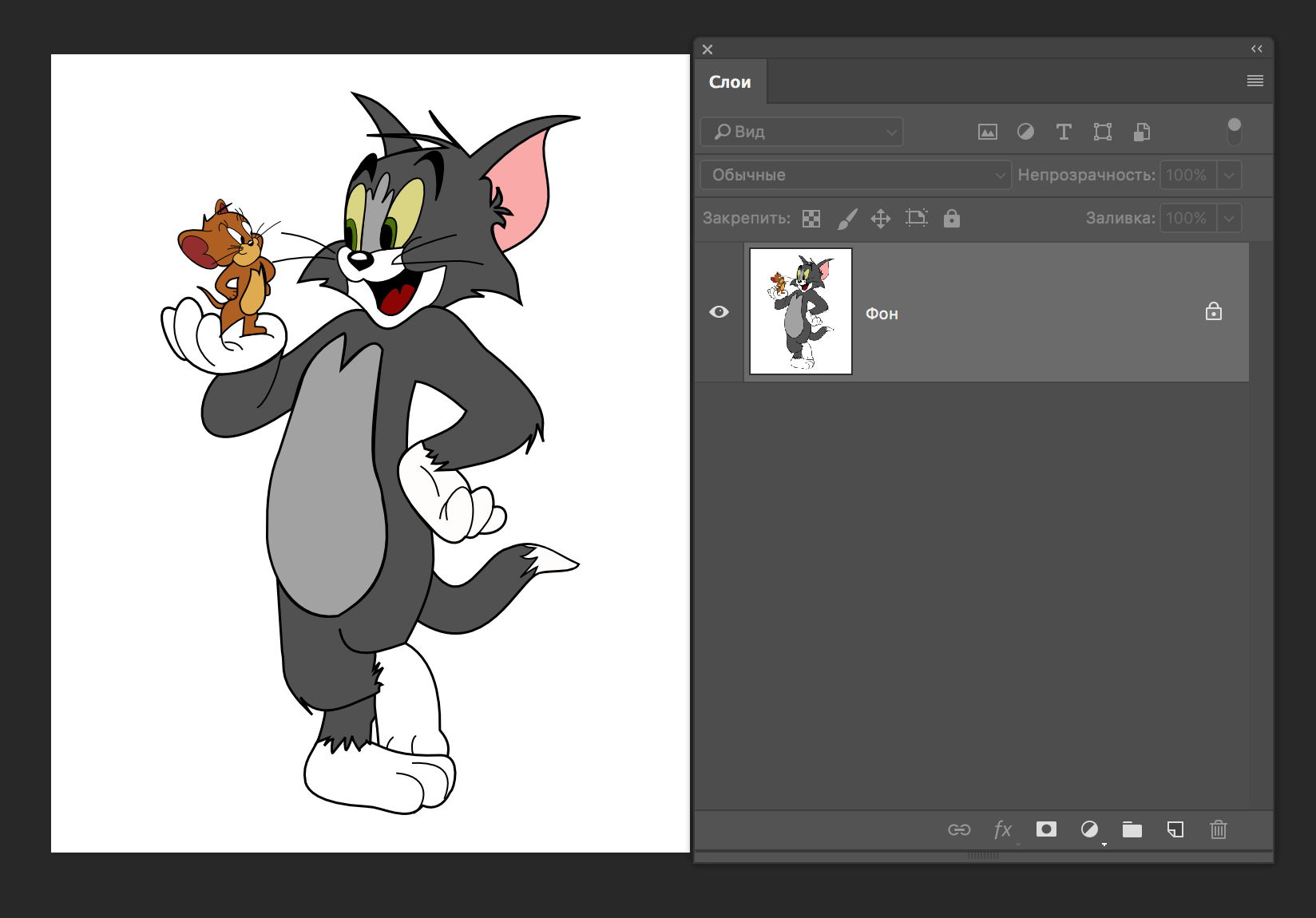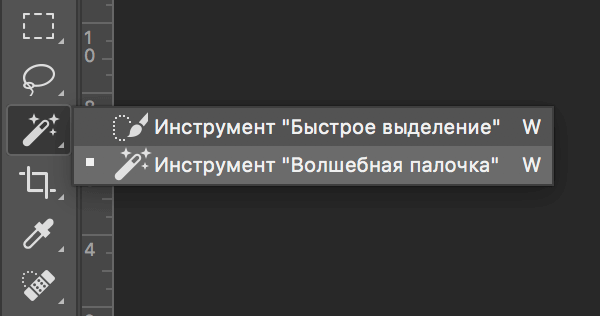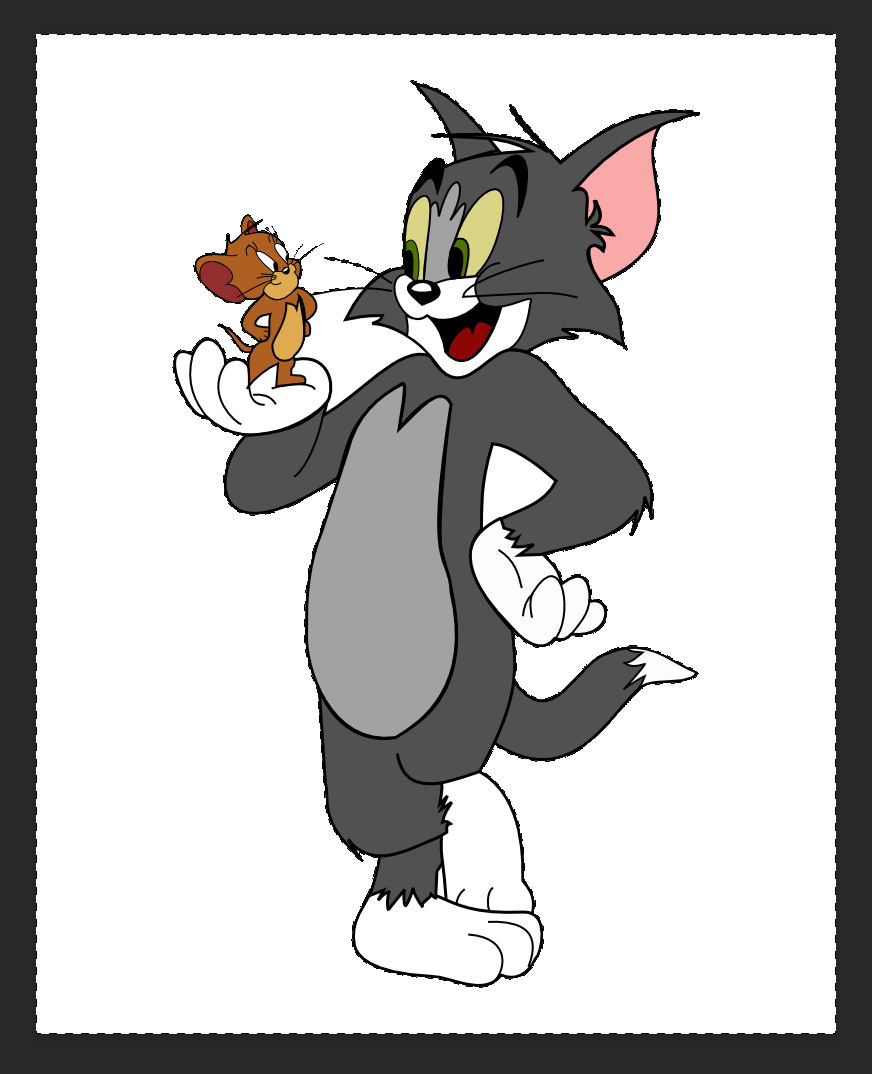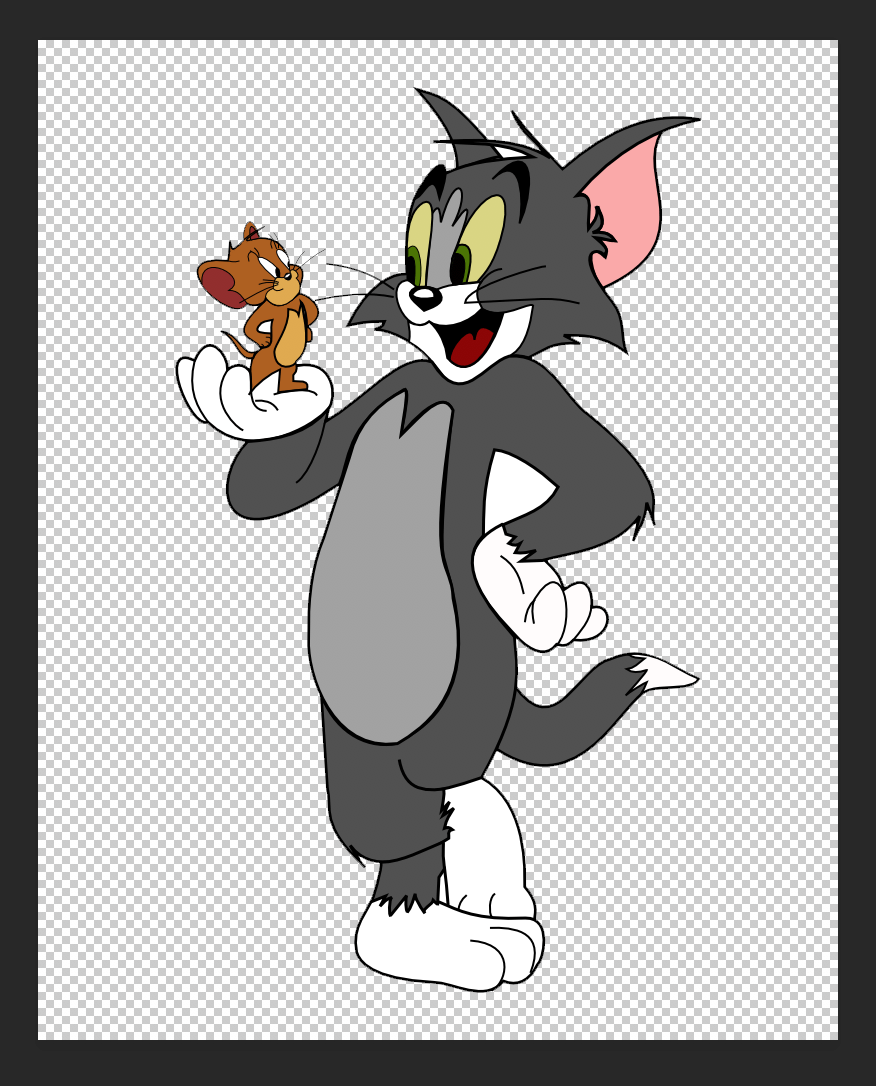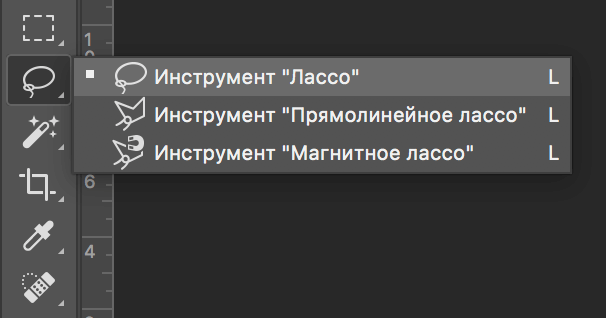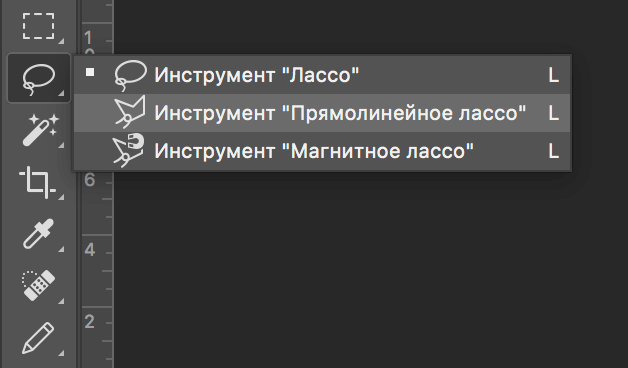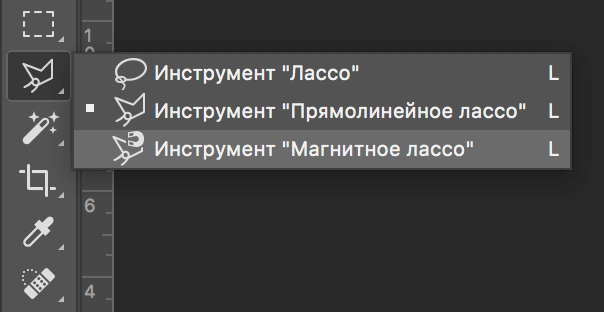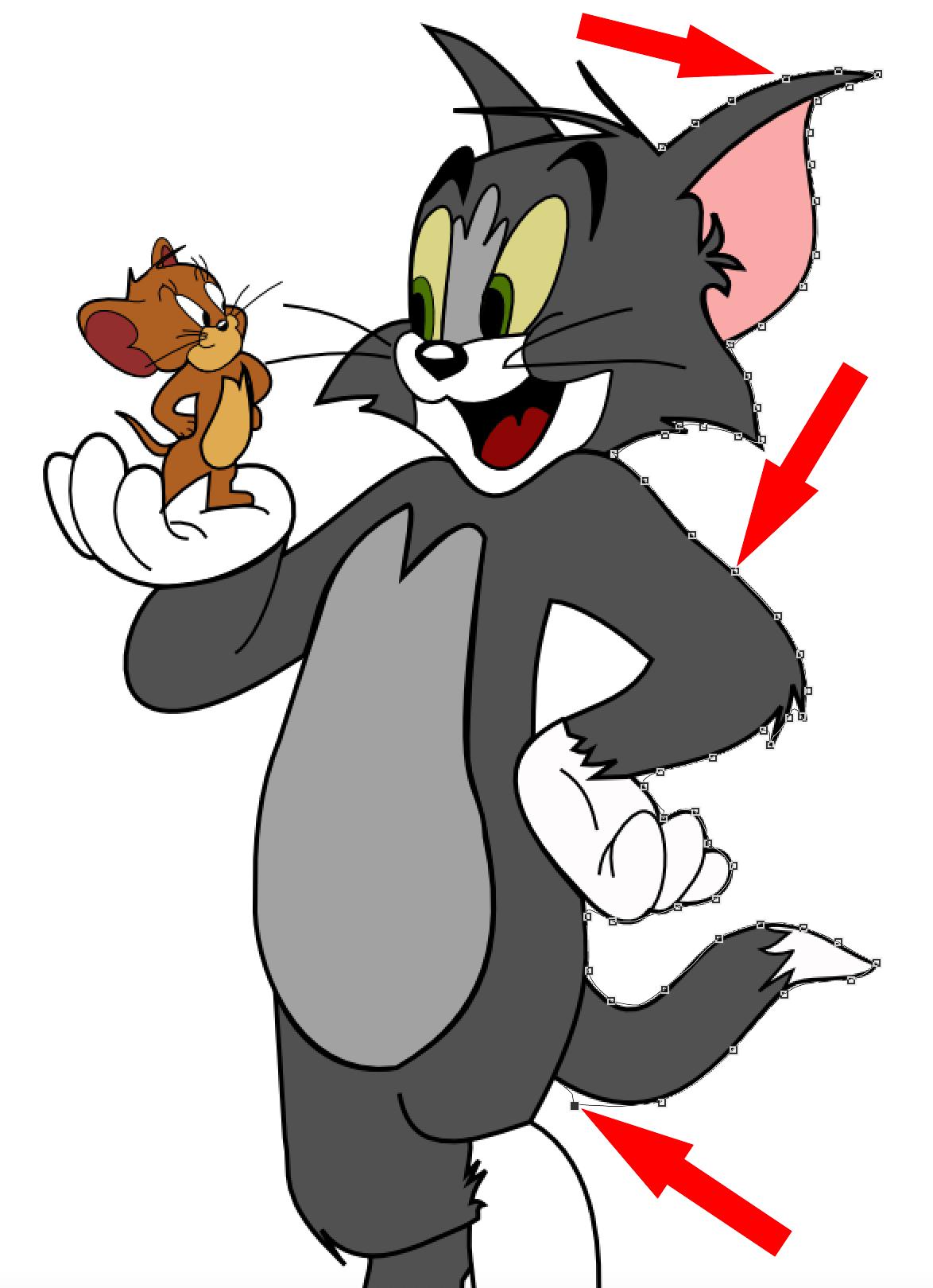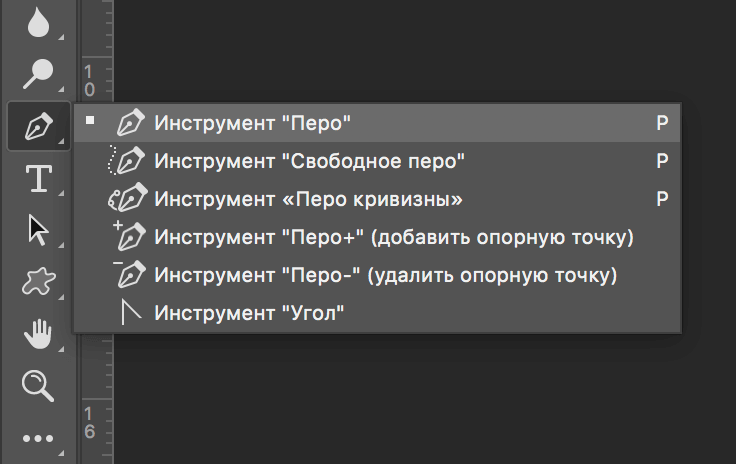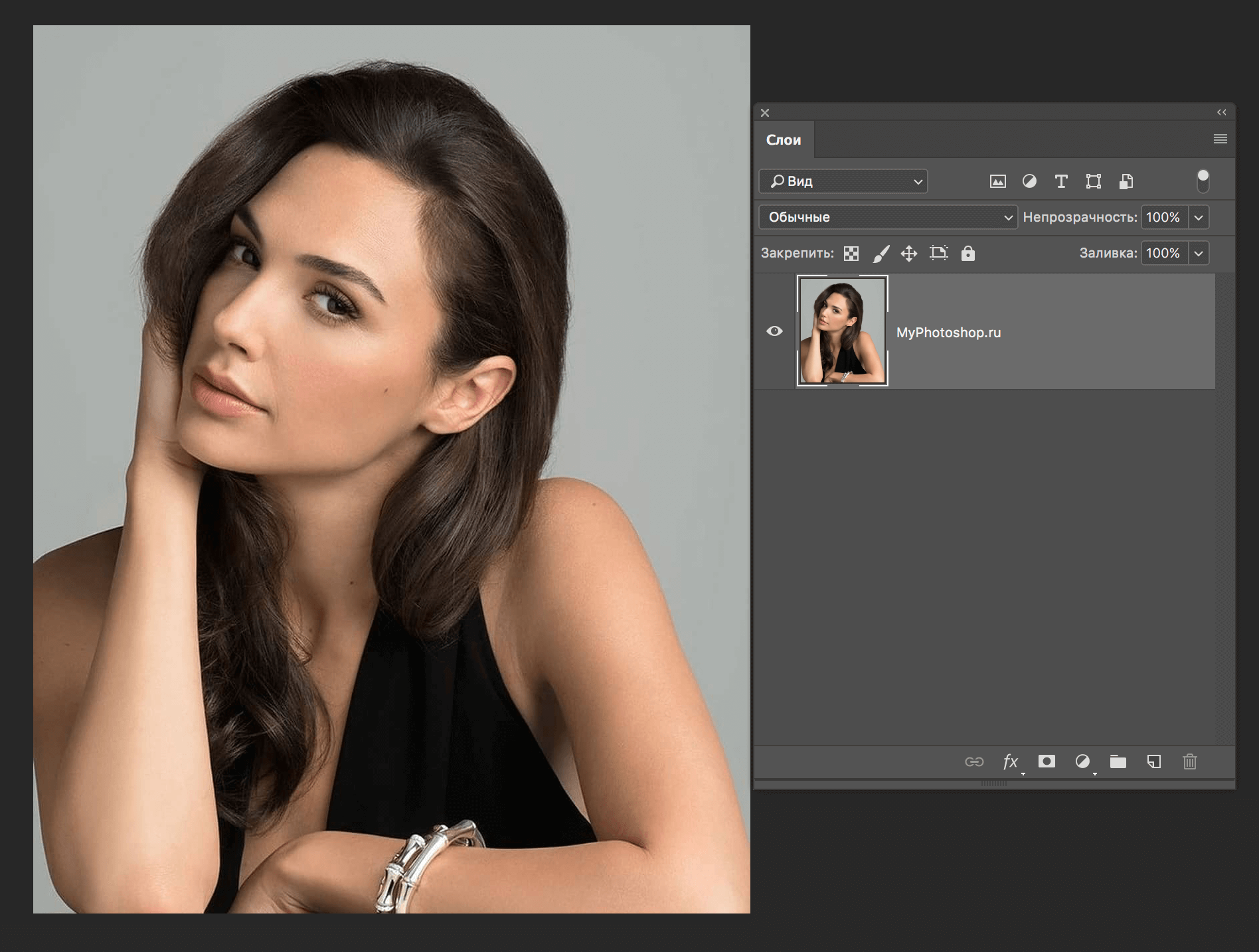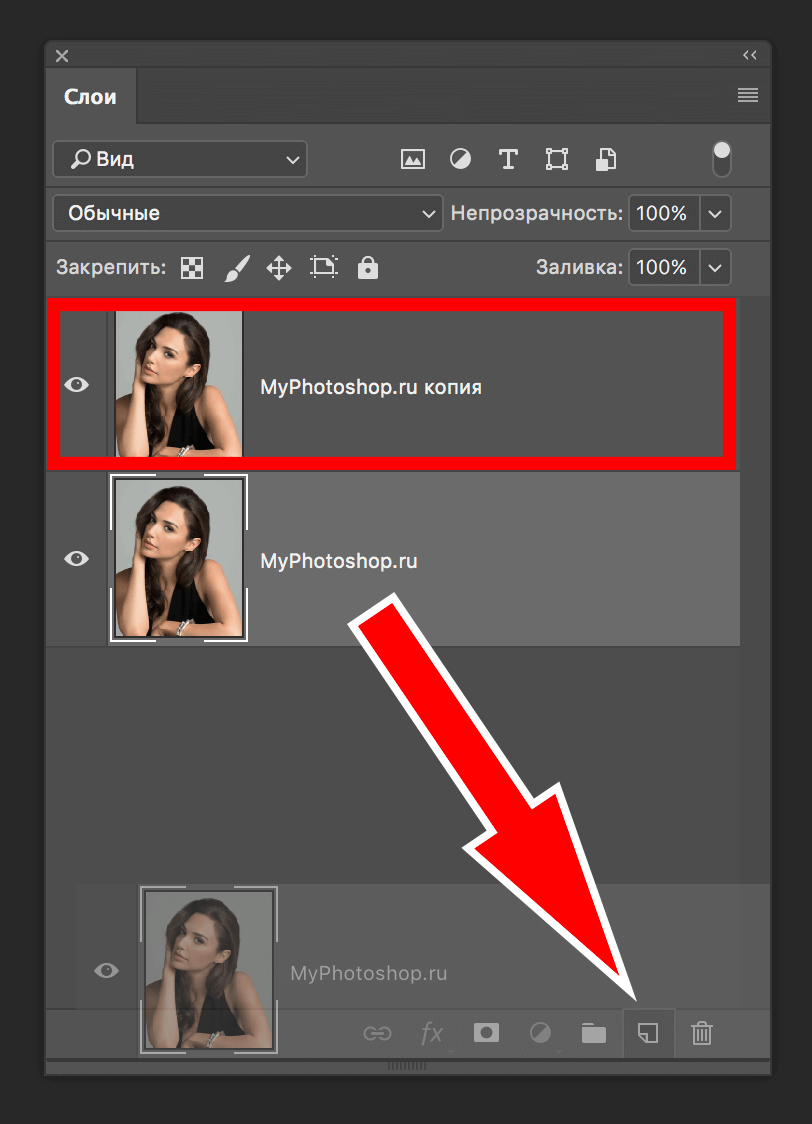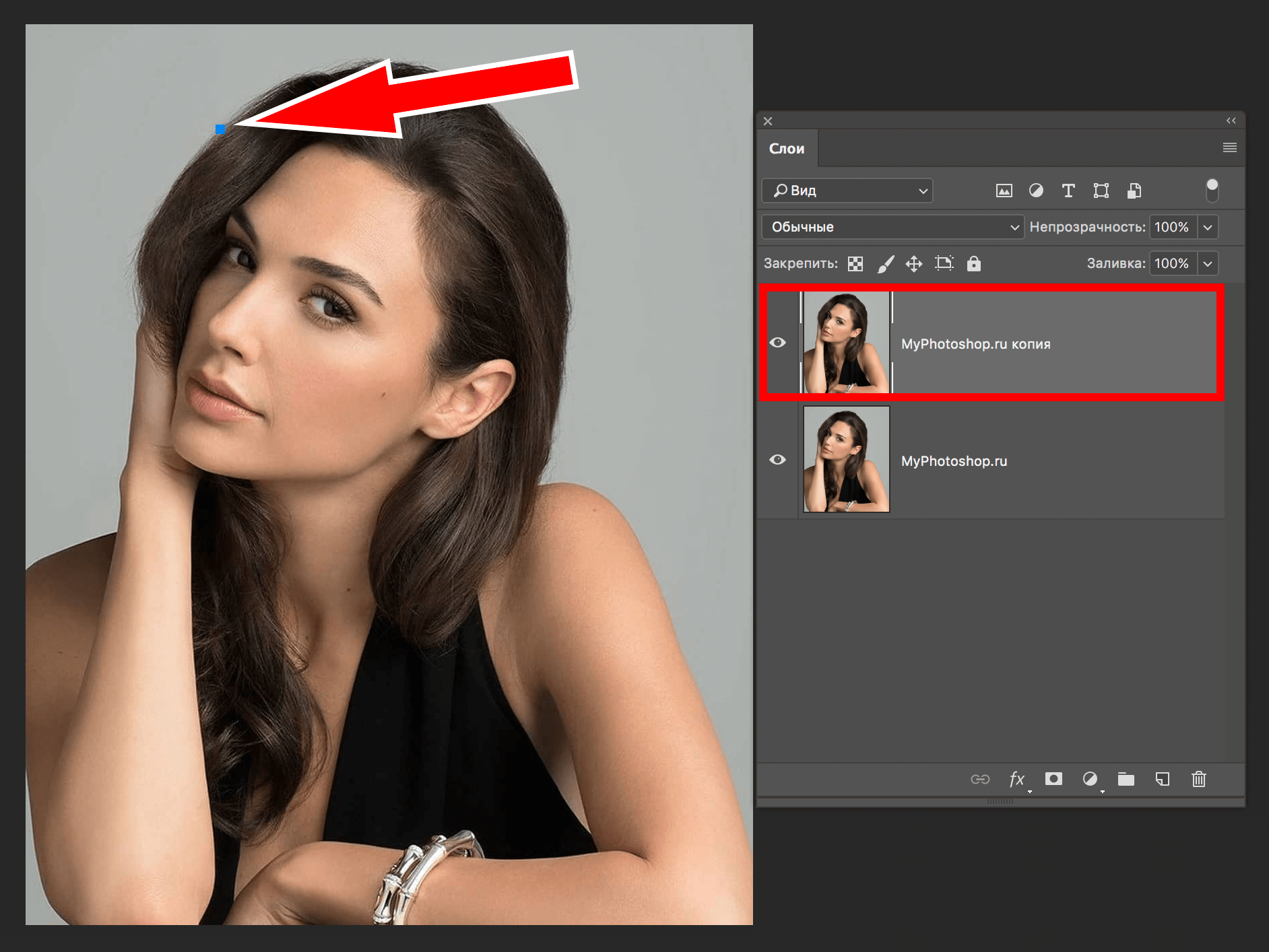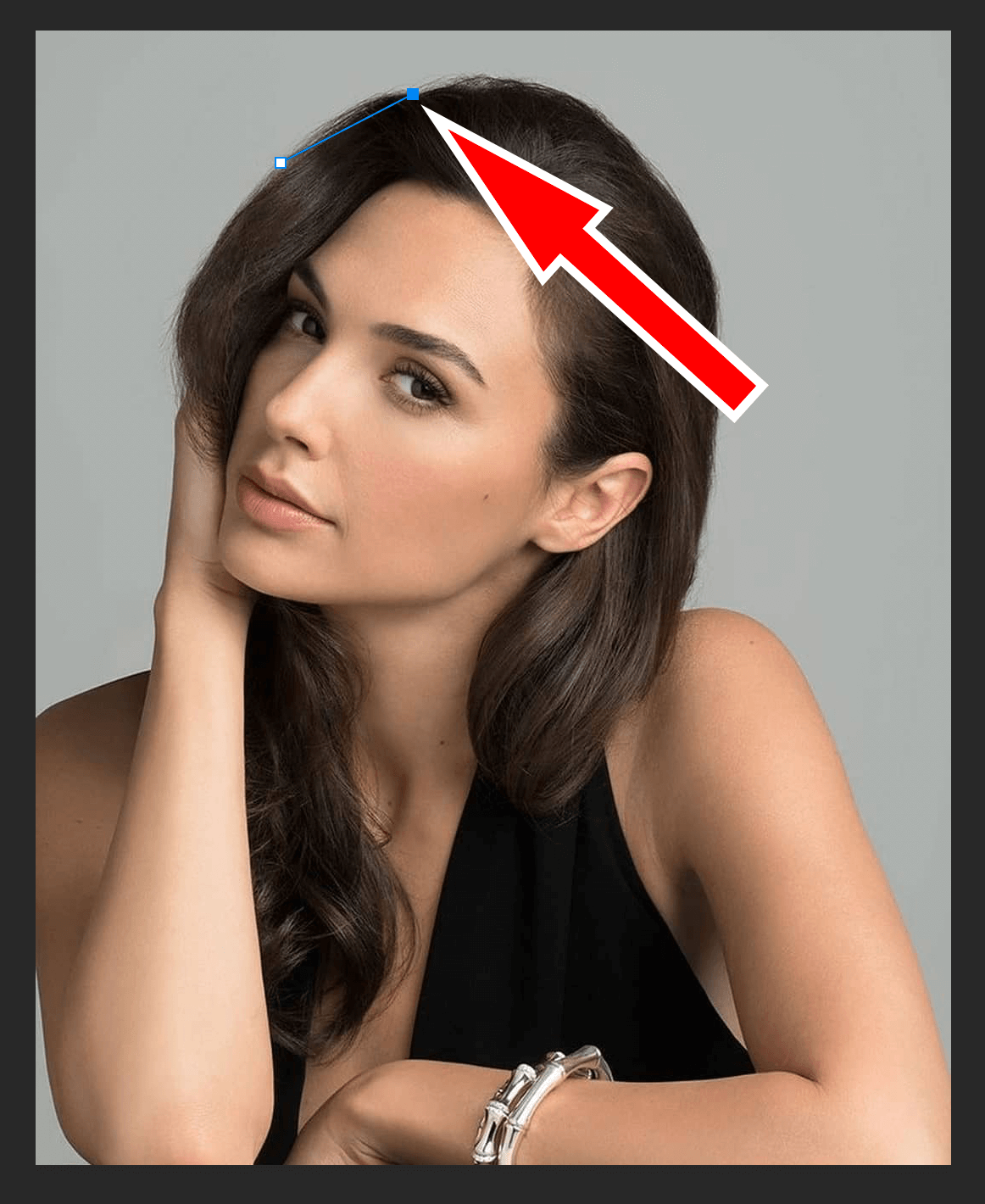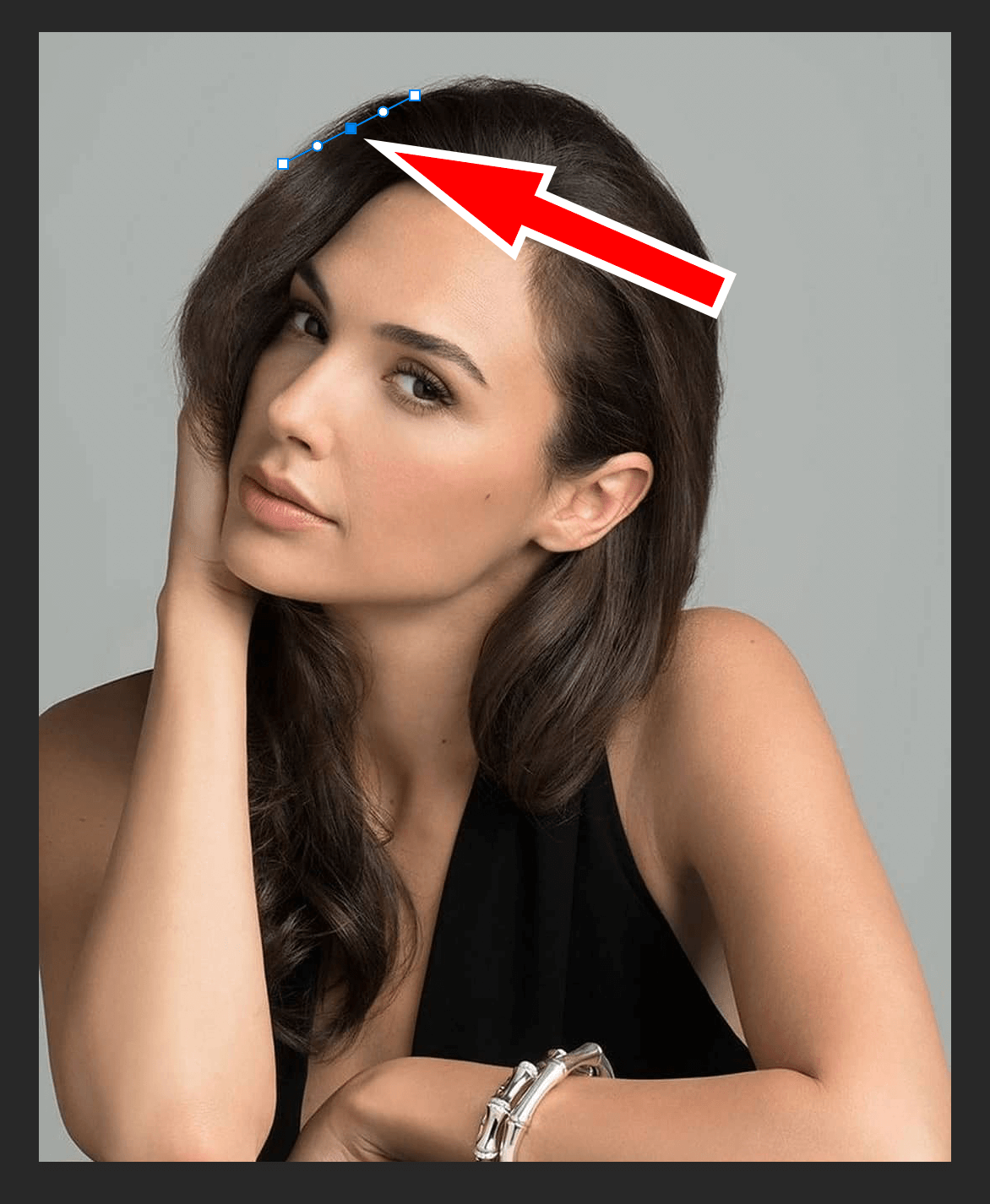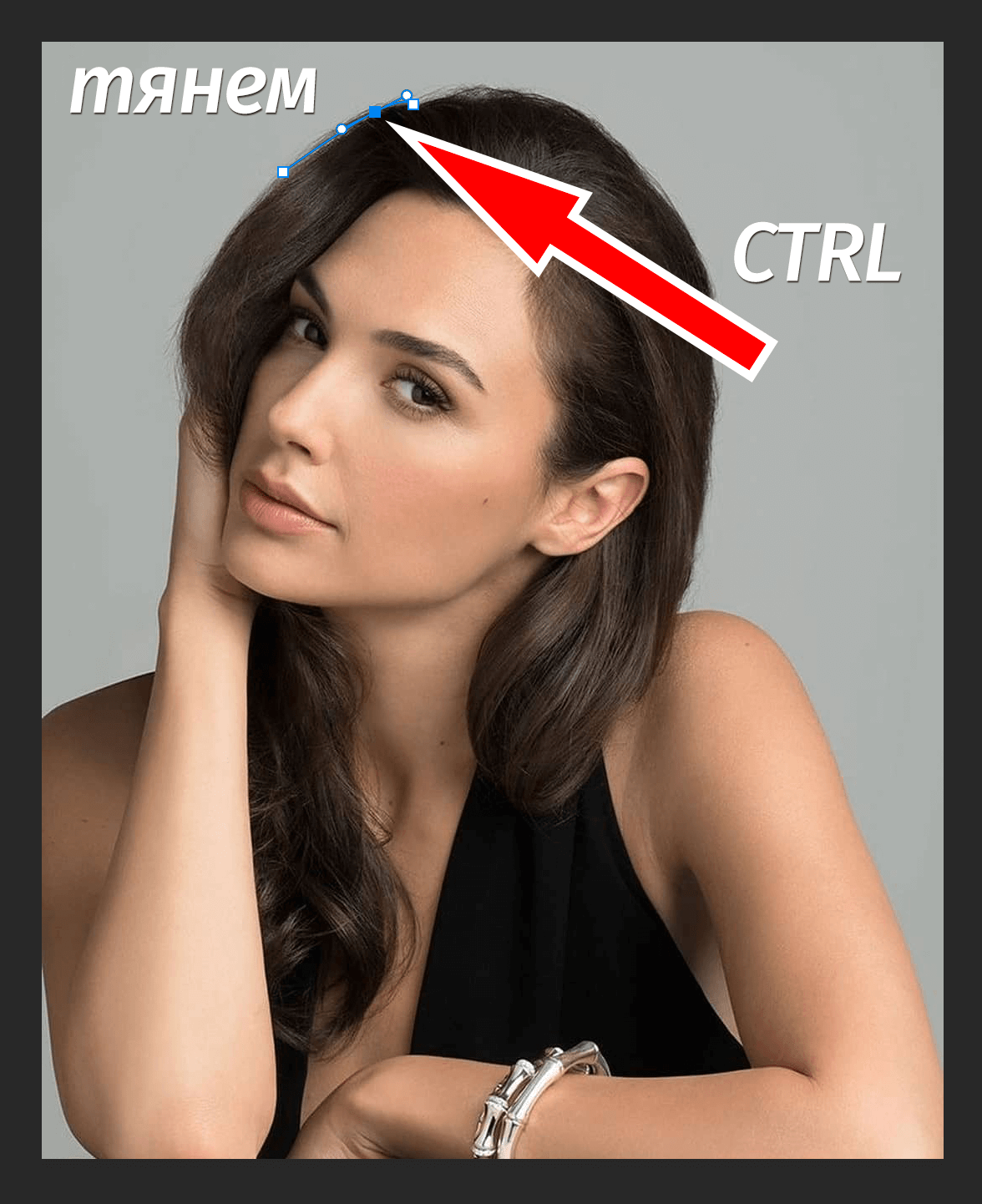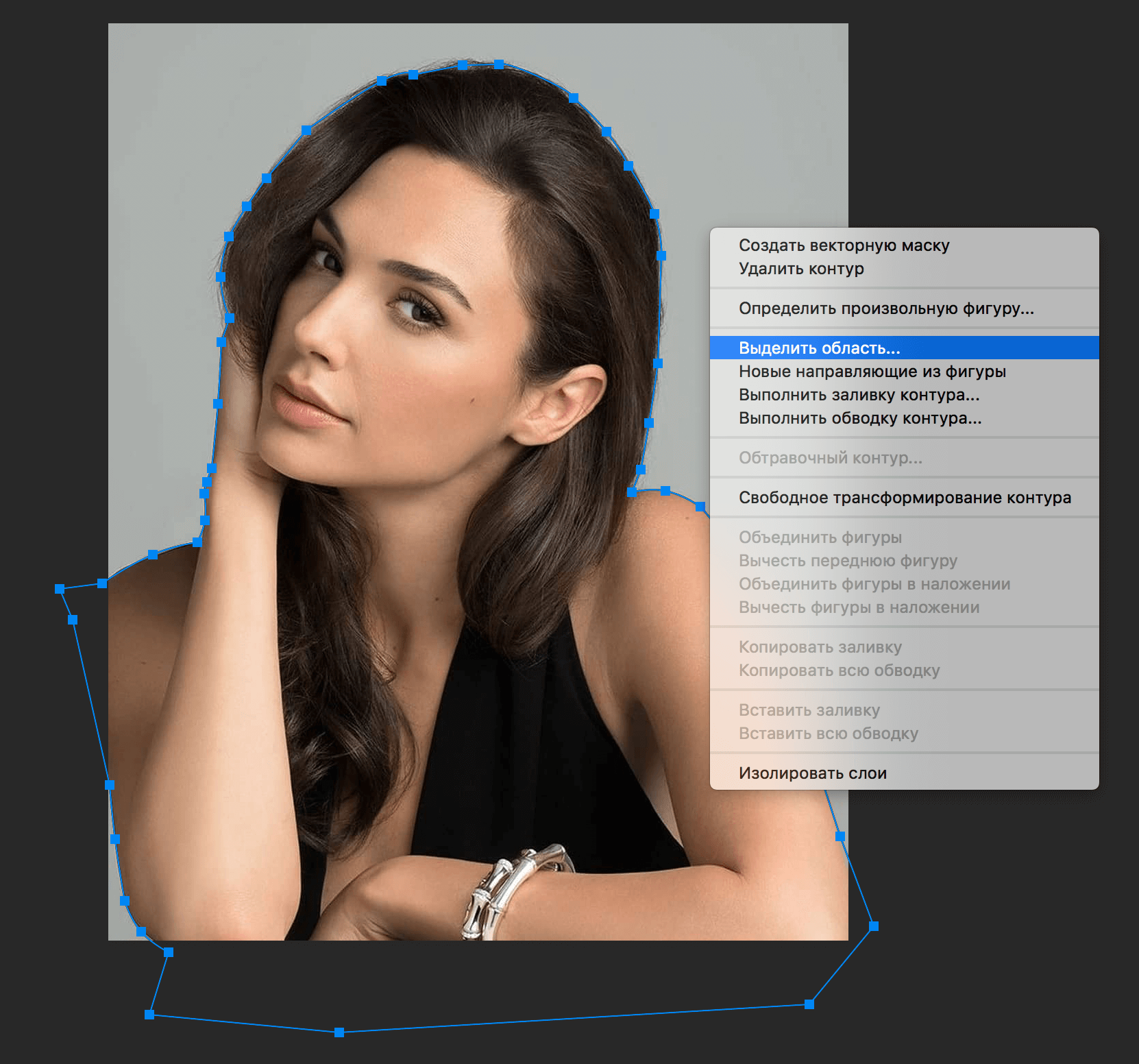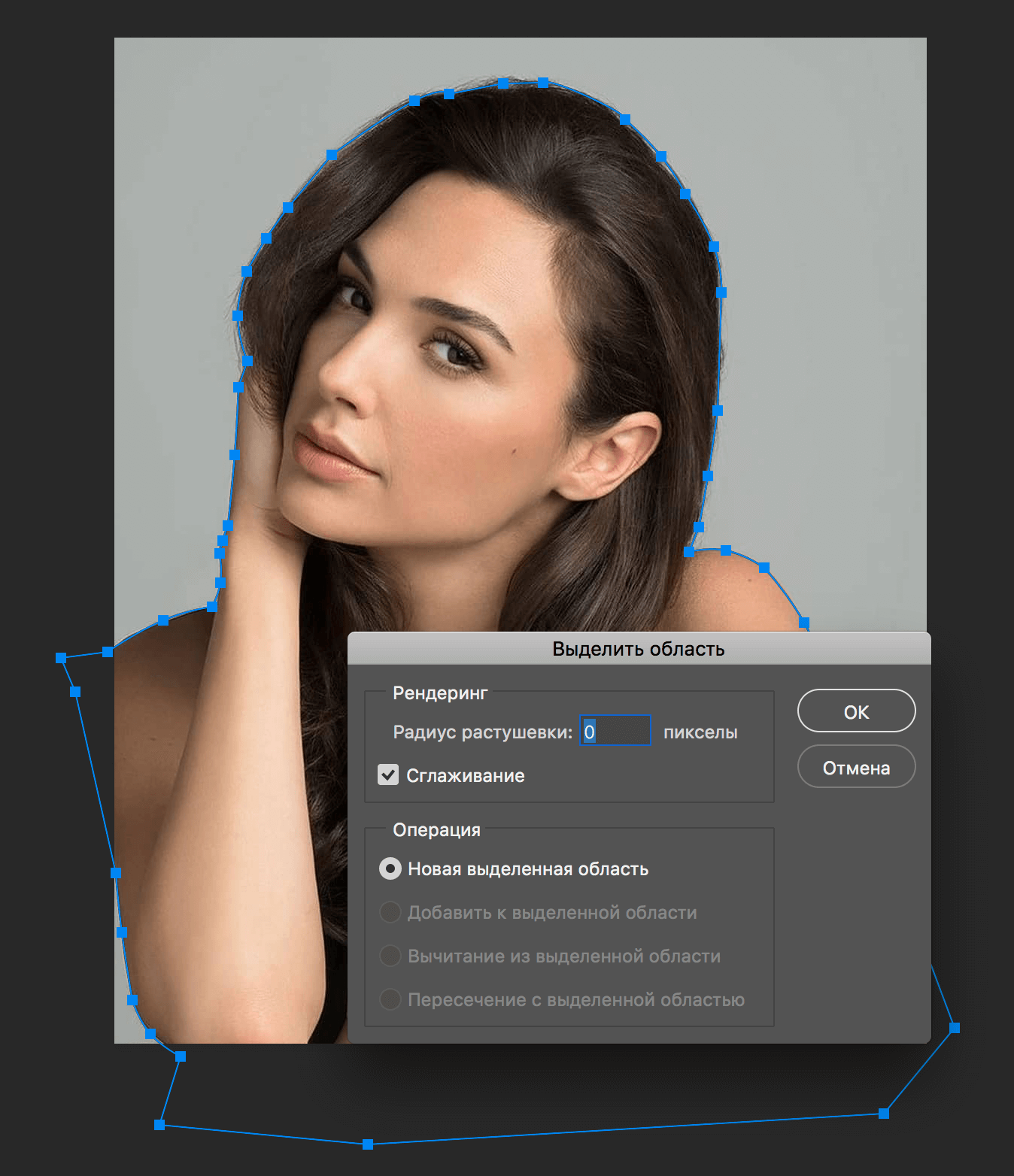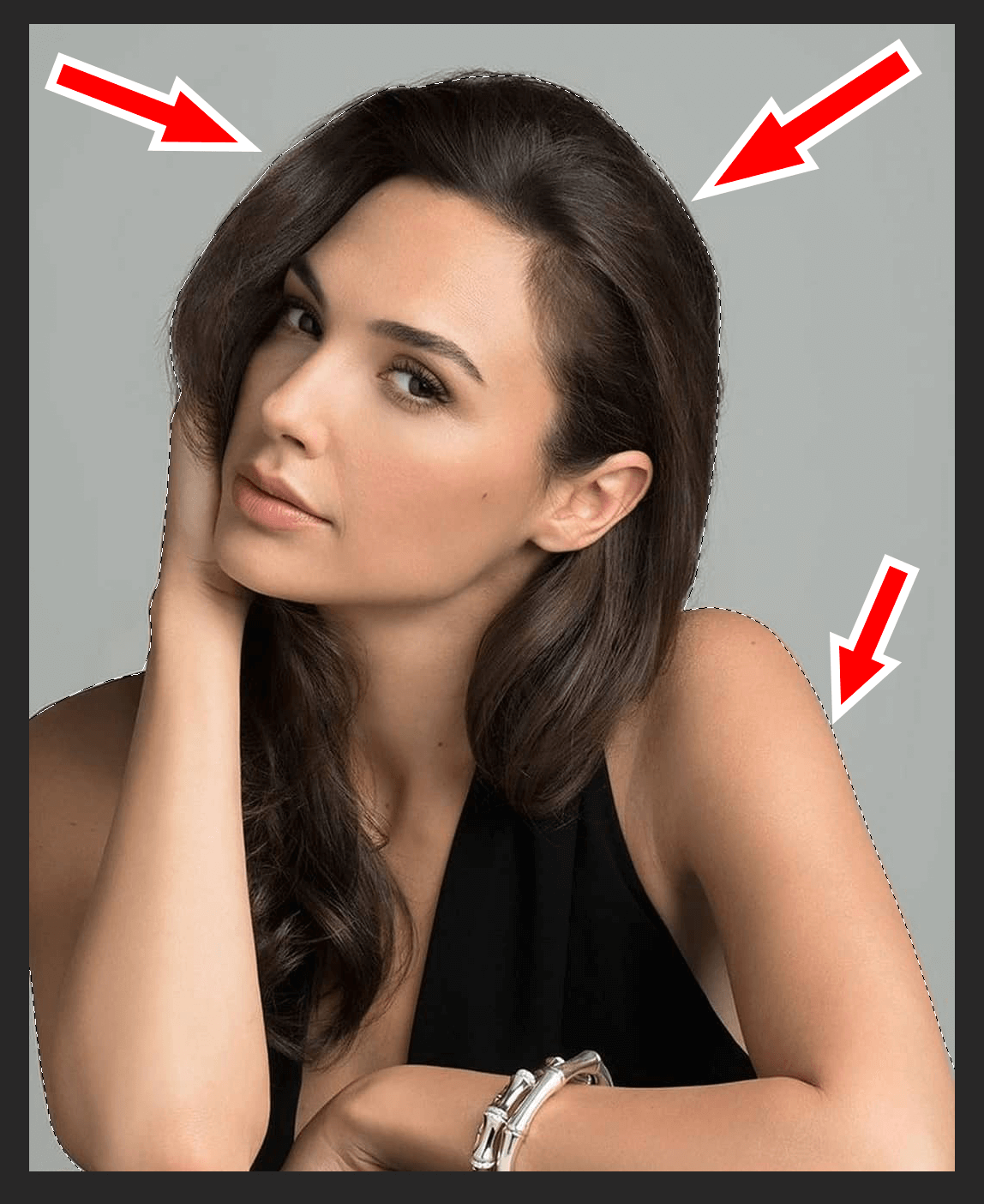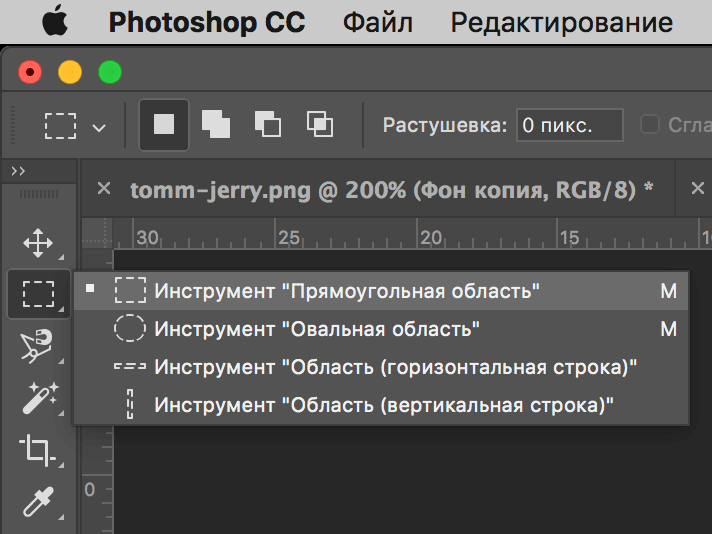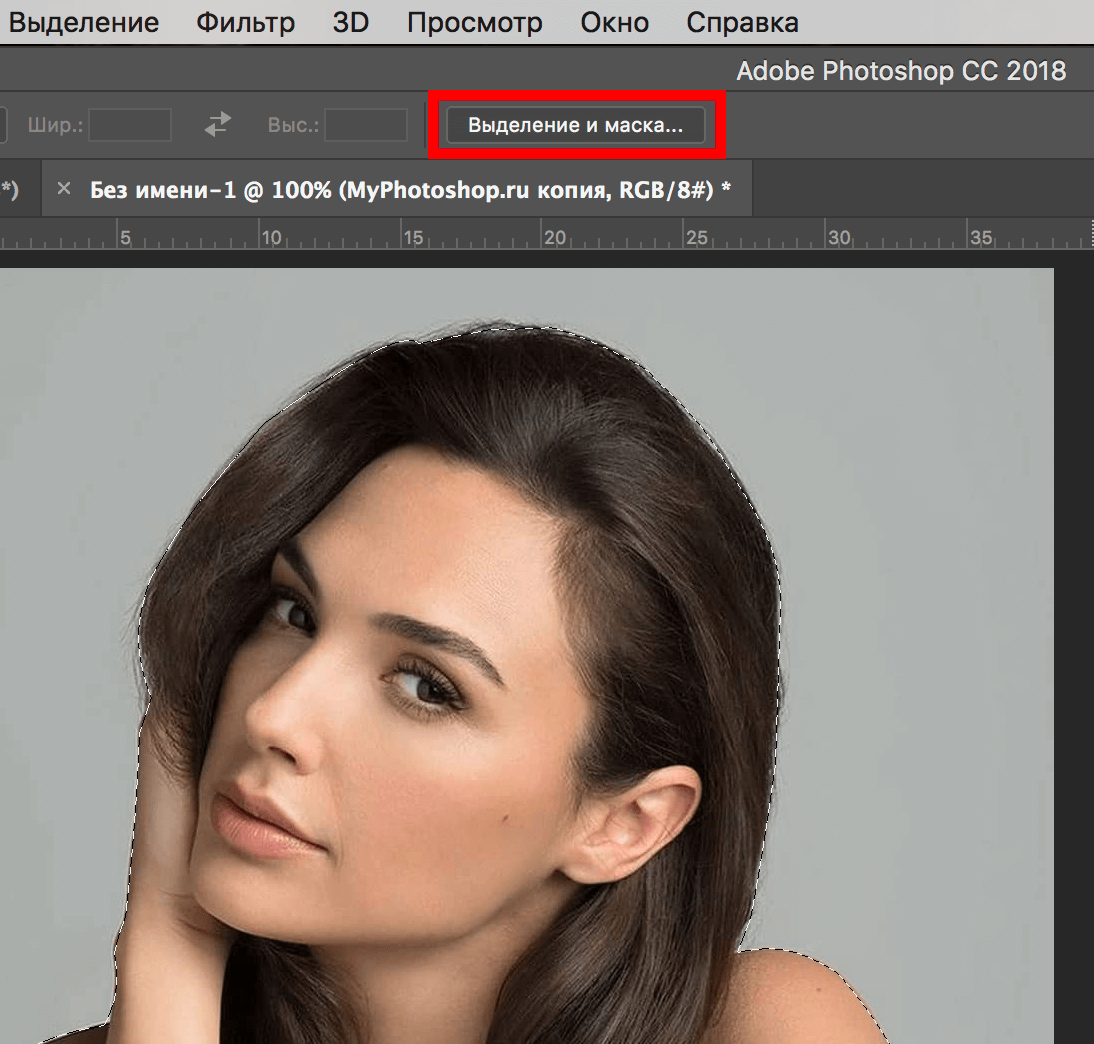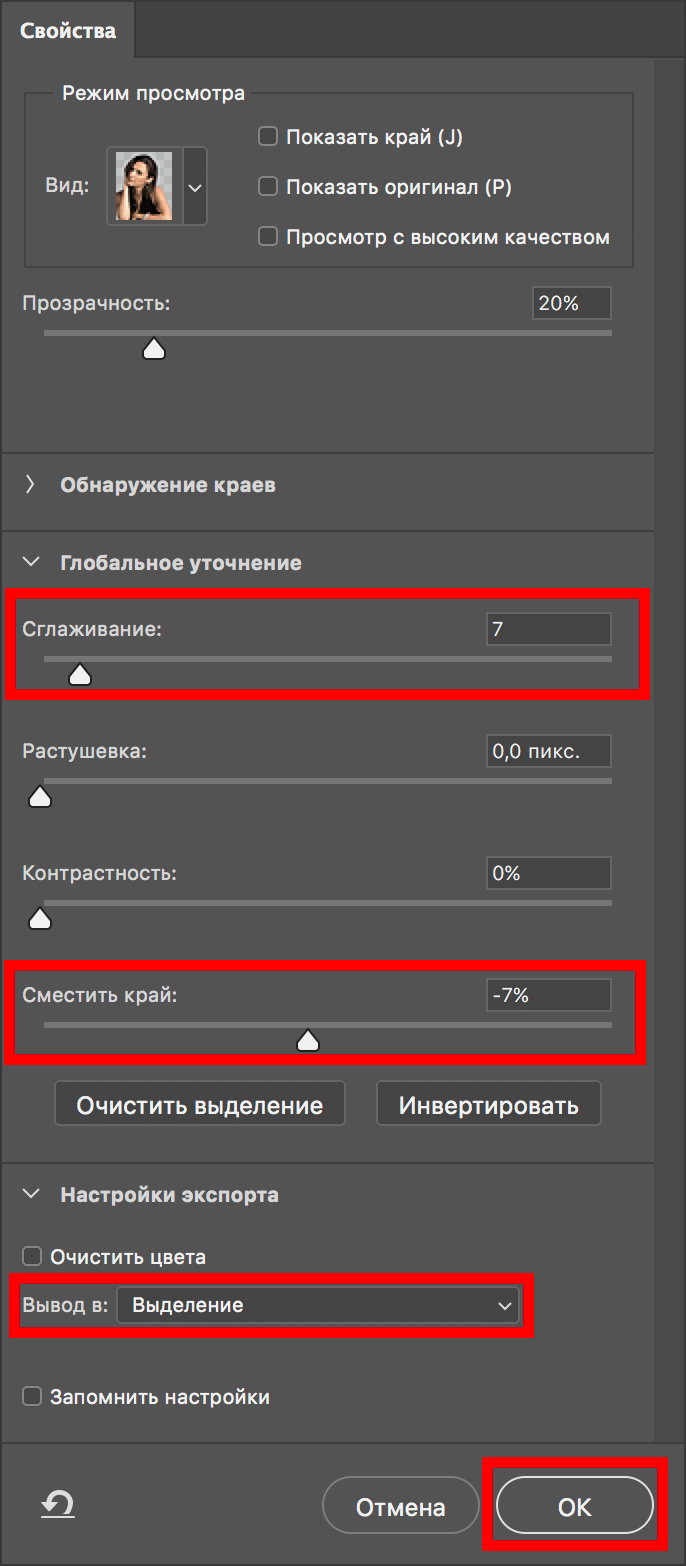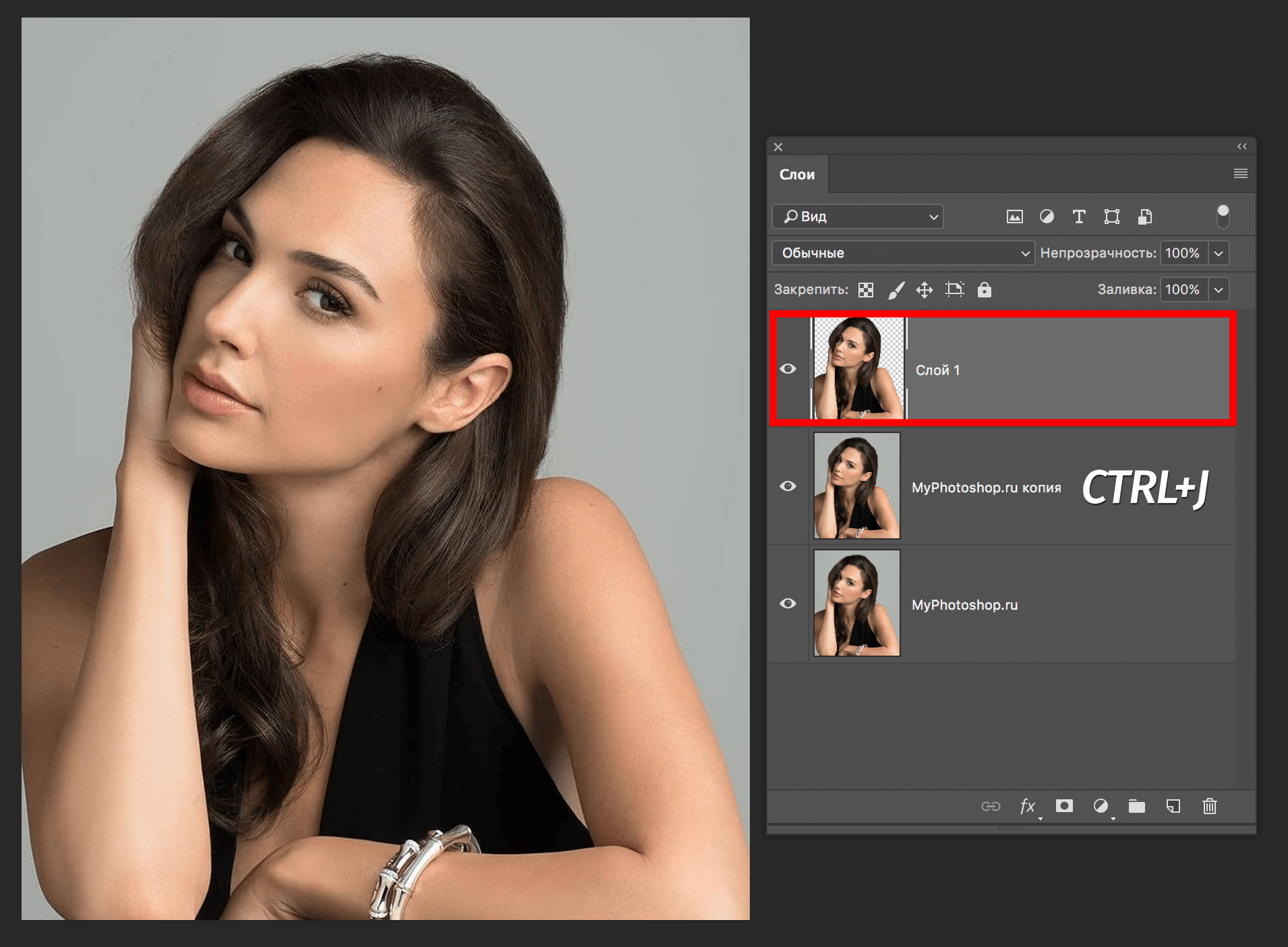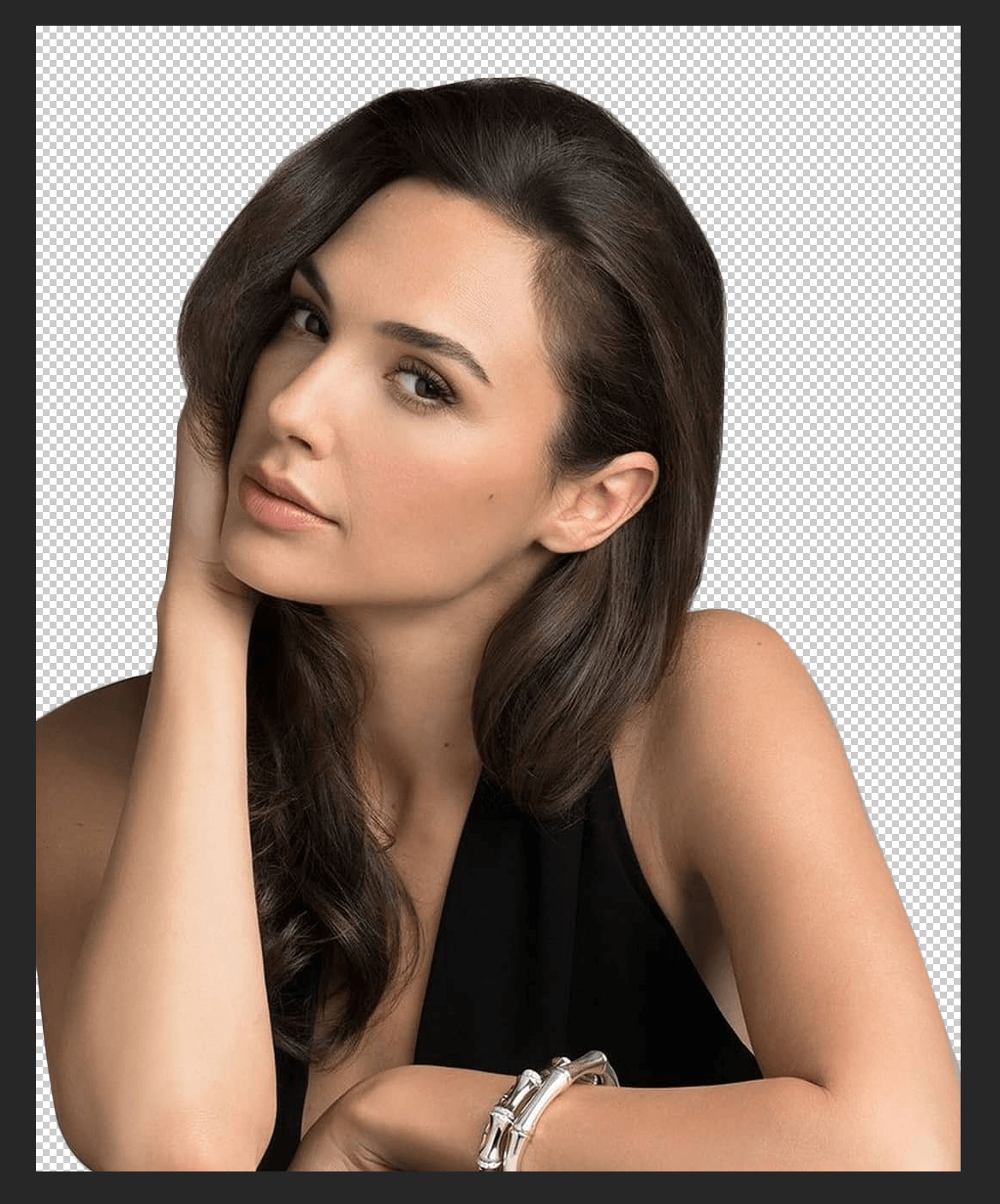на каком фоне лучше фотографировать для вырезания в фотошопе
 berebas
berebas
Уроки по обработке фотографий
В данном уроке я подробно расскажу как отделять объекты от фона используя технологию chroma key пользуясь только средствами фотошопа.
Метод достаточно эффективен, чтобы вырезать каждый волосок на голове человека сохраняя полупрозрачность торчащих волосков. При этом алгоритм достаточно прост, хоть и нетривиален.
Так же не забываем при конвертации применять Lens Correction и убрать хроматические аберрации
В итоге мы получили фон чистого зеленого цвета. Исключением является засвет в правой части, но он нам не важен, т.к. правая сторона все равно будет обрезаться. Главное что вся область вокруг волос правильного оттенка.
Необходимо вывести фон в идеально зеленый оттенок! Т.е. в районе волос не должно присутствовать никаких цветов, кроме зеленых!
Я открываю RAW файл через Adobe Camera Raw как Smart Object. Так я могу в любой момент снова открыть RAW файл и поменять значения конвертации, если захочу что-либо поменять. Рекомендую вам делать то же самое.
Итак, мы получили смарт объект с которым теперь будем работать непосредственно в фотошопе.
Далее мы будем делать следующее. Конвертируем изображение в цветовое пространство Lab, достаем канал a, поднимаем ему контраст, а затем подставляем как маску для основного слоя.
1. Конвертируем цветовое пространство из RGB в Lab
На предложение растрировать изображение отвечаем отказом
2. Далее нам нужно достать из изображения канал a, чтобы на его основе сделать маску.
Для этого есть несколько способов.
2.1.а) Способ 1:
1) Создаем маску для слоя.
2) Переключаемся в режим её редактирования (Зажав Alt нажимаем на маску)
3) Заходим в меню Image => Apply Image
4) И вставляем канал a из нашего основного изображения
Итог от этих двух способов получается одинаковым. Пользуйтесь тем, который вам будет удобнее.
3. Нам нужно поднять контраст маски. Комбинацией клавиш Ctrl+L вызываем меню Levels. Либо через меню Image => Adjustments => Levels.
Сдвигаем черную и белую точки и началам пиковых значений гистограммы
Теперь мы во второй раз вызываем меню Levels, для более точной настройки уровней и двигаем бегунки до тех пор, пока волосы не станут равномерно белыми. Тут уже требуется небольшая работа головой. В любом случае, маска будет требовать доводки.
В принципе, наша заготовка для маски готова. Теперь инструментами Dodge и Burn мы дочищаем фон и человека.
Для инструментов я использую следующие значения
Секрет хорошей чистки в том, что лучше сделать много кликов и постепенно убрать шум, чем пытаться его выжечь за пару кликов.
6. В слое Hue/Saturation выбираем зеленый диапазон, расширяем его и меняем ему hue. Для волос у меня выходят примерно следующие значения
Я создал Preset от которого я отталкиваюсь при подборе цвета от съемки к съемке. Можете значения скопировать и тоже брать их как основу.
Перекрашивание волос настоятельно рекомендую делать в пространстве Lab, т.к. охватывается весь диапазон зеленых оттенков. В пространстве RGB оттенки меняются менее эффективно.
Вот в принципе и всё.
Результат по слоям
И конечная обтравка:
Если вы захотите вернутсья в цветовое пространвсто RGB вам нужно будет склеить корректировочный слой с основным. Либо запаковывать корректировочный слой с основным в Smart Object.
В ближайшее время я запишу видео по всему процессу и покажу как вернуться в цветовое простраство RGB сохранив маску и редактируемость слоев.
Как вырезать объект в Photoshop
Зачастую при работе с изображениями в программе Фотошоп перед пользователем встает задача вырезать часть изображения с исходника. Это может быть совершенно любой объект (человек, дерево, животное, предмет интерьера и т. д.).
Из этой статьи вы узнаете, какие инструменты программы применяются для решения таких задач. А также ознакомитесь с наглядным примером такой работы.
Содержание: “Как вырезать объект в Фотошопе”
Инструменты Photoshop, которые понадобятся
Для вырезания каких-либо объектов с изображения в фотошопе существует несколько подходящих инструментов.
Быстрое выделение
Этот инструмент применим не во всех случаях. Требуется, чтобы выделяемый объект имел четкий контур. То есть в местах соприкосновения объекта с основным фоном цветовая гамма не должна смешиваться. Как например на представленной ниже картинке.
Волшебная палочка
Это инструмент, которым можно выделить все пиксели, объединенные одним цветом. Выделение может быть как смежных пикселей одного цвета, так и всех пикселей этого цвета на изображении. К примеру, имея однотонный фон, его легко можно удалить, применив волшебную палочку.
Ниже показано выделение с помощью волшебной палочки всего фона:
Затем, после выделения, кликаем DEL и получаем прозрачный фон:
Лассо
Инструмент весьма специфический и неудобный. Целесообразнее использовать лассо только на графическом планшете. Попробуйте сами, и убедитесь в правдивости этих слов. Для использования лассо необходимо иметь чрезвычайно твердую руку.
Прямолинейное лассо
Удобная вещь при необходимости выделения объектов с прямыми гранями. В остальных же случаях бесполезный инструмент.
Магнитное лассо
Напоминает по своему принципу «Быстрое выделение», только более точное и с возможностью корректировки. В результате создается линия по контуру объекта. Применять следует, только когда контур четкий и не размытый. Аналогично, как и с быстрым выделением.
Это, наверное, самый удобный инструмент для работы над выделением каких-либо объектов. Гибкость инструмента позволяет его использовать для работы с объектами любой формы и сложности.
Практическая часть: убираем человека с изображения
На практике вы подробно познакомитесь именно с последним инструментом – Перо. Все остальные инструменты в принципе интуитивно понятны и наглядны, а вот Перо требует от пользователя навыков и знаний по работе с ним.
К тому же это самый лучший инструмент для выделения объектов. Лучше всего начинать изучать сразу самые правильные и верные подходы. Именно поэтому практический пример приведен именно с использованием инструмента Перо.
Первым делом нам понадобится изображение для работы. Возьмем, к примеру, фотографию одной из наших любимых актрис – Галь Гадот.
Наша задача отделить изображение актрисы от окружающего ее фона.
Итак, первым шагом требуется создать слой с копией исходной картинки.
Далее, выберем на панели инструментов «Перо» и отметим точку на картинке (в любом месте контура актрисы). Эта точка будет являться опорной. С нее начнется выделение объекта, и в этой же точке оно должно завершиться.
На нашем примере, по обоим сторонам от опорной точки объект имеет закругления. Необходимо максимально плавно обвести их «Пером». Начнем двигаться в правую сторону.
Многие новички совершают ошибку, работая с закруглениями контура. Полагая, что чем больше они поставят точек, тем плавнее выйдет линия. Это не так, как раз напротив точек нужно меньше. Определив на глаз радиус закругления, поставьте следующую точку в некотором удалении от опорной.
После этого поставьте еще одну точку по центру между первыми двумя.
Затем потяните в нужную сторону, взявшись за центральную точку мышью и зажав на клавиатуре кнопку CTRL.
Таким способом проработайте все сложные участки контура и выделите весь объект.
В случае, когда контур объекта обрезан на изображении холстом (на нашем примере снизу), его можно вынести за границы холста.
Когда выделение завершено и контур замкнулся, щелкните внутри него правой кнопкой мыши. Затем в появившемся списке нажмите на «Образовать выделенную область (“Выделить область” в нашем случае – Photoshop CC)».
В параметре радиуса растушевки укажите значение равное 0. Подтвердите действие нажатием кнопки «ОК».
Итак, у нас получилось выделение фона объекта.
Тут можно сразу его удалить кнопкой DEL и все готово. Но мы рассмотрим более сложный путь, для понимания всех нюансов.
Выделение необходимо перенести с фона на объект, для этого воспользуйтесь комбинацией кнопок CTRL+SHIFT+I.
После этого потребуется выбрать «Выделение» – «Прямоугольная область».
Наверху, в параметрах инструмента нажмите кнопку «Уточнить край» – для версий Photoshop CS. Мы проводим этот урок в Photoshop CC. Поэтому кликаем на “Выделение и маска”:
В результате должно открыться окно с настройками, где нужно выставить требуемые параметры. Значения параметров для каждого конкретного случая могут быть свои. Не помешает немного сдвинуть границы выделения в сторону объекта и сгладить. Так как при выделении могли быть затронуты частички фона.
Подтверждаем изменения кнопкой «ОК».
Вот и все, осталось только нажать CTRL+J (копируем выделенное изображение на новый слой), и все готово.
Теперь скрываем все остальные слои и оставляем только слой только с Галь Гадот, без фона:
Надеемся этот урок помог вам научиться вырезать объекты и человека в Фотошопе. Мы это делали в программе Photoshop CC. Но действия практически не будут отличаться для любой другой версии программы, включая CS6 или CS5.
 berebas
berebas
Уроки по обработке фотографий
В данном уроке я расскажу вам, как создавать маски для объектов, которые имеют неоднородную прозрачность, такие как стекло, пластик, полупрозрачная ткань со складками.
Итак, как вырезать сложный объект в фотошопе?
В нашем случае, у нас есть фотография девушки с пластиковой бутылкой снятая на зеленом фоне.
В нашем случае, основным объектом для вырезки является человек, а полупрозрачная бутылка лишь аксессуар. Следовательно, нашей основной задачей является хорошее отделение девушки и её волос от фона, а бутылку мы оставим напоследок.
Выделяем на оригинальном изображении область с бутылкой
И помещаем её сверху на новом слое
Комбинация клавиш Ctrl E, склеит корректировочный слой и слой с бутылкой.
Теперь нам нужно соединить маску для бутылки и основную маску. Для этого мы извлечем маску из основного слоя и поместим на новый слой.
Зажав Alt кликаем по маске основного слоя, тем самым переходя в режим работы с ней.
Ctrl A, мы выделяем всю видимую область маски, Ctrl C копируем.
Ctrl Shift N, создаем новый чистый слой. И помещаем его под слоем с бутылкой.
Ctrl Shift V, вставляем маску в слой.
Теперь у нас над слоем, который представляет основную маску, есть слой с маской для бутылки. Мы создаем непрозрачную маску для слоя с бутылкой и проявляем необходимые нам области.
В итоге я получил такой результат:
После завершения всех действий склеиваем оба слоя (Ctrl E), выделяем всю видимую область (Ctrl A), копируем (Ctrl C), переходим в режим маски основного слоя (клик по маске с зажатым Alt) и вставляем наше изображение (Ctrl V).
Слой с нашей заготовленной маской теперь можно удалить.
Наша маска готова. Но в нашем случае осталось еще избавиться от зеленого оттенка. Для этого я использовал корректировочный слой Hue/Saturation. Выбрав зеленый диапазон в настройках, я сменил его оттенок с зеленого на синий дополнительные корректировки тона в голубом и синем диапазонах. Этот момент уже требует определенного вкуса и чувства цвета. Результат я протер по маске в области бутылки. Я специально не использовал кисть в режиме color, чтобы сохранить тональные переходы и желтое отражение футболки.
Разумеется, есть множество способов добиться такого конечного результата. Данный урок показывает лишь один из возможных методов вырезки сложных объектов и вполне может быть улучшен и оптимизирован, или получен другими способами.
И не забывайте, что хороший результат всегда требует творческого подхода и хорошего владения инструментарием!
Вырезаем сложный объект с почти однородного фона
В этом уроке по работе с фотошопом будет показана методика вырезания сложного объекта с фона, имеющего почти однородную структуру. Мы будем применять палитру «Каналы» и инструменты «Кисть» и «Осветлитель«.
Откроем исходное изображение. Попробуем вырезать девушку с этого бело-зелёного фона. Применение обычных инструментов выделения, типа «Лассо», не даст желаемого результата.
Откроем палитру «Каналы» и, щёлкая по названию каналов левой кнопкой мыши (делаем их активными) выберем наиболее контрастный (тот канал, где фон и девушка наиболее контрастны друг к другу). У меня это синий канал. Перетаскиваем его на вторую справа иконку и получаем копию канала. Работаем только с копией.
Выбираем инструмент «Осветлитель» (О) с диапазоном «Света» и 100% экспозицией.
Обводим осветлителем полностью весь фон, только не приближаемся к краям самой девушки. Вот что у нас получилось, как видно вокруг девушки остался серый ореол. Кстати, эту же операцию можно выполнить белой кисточкой, если Вам так больше нравится.
Теперь экспозицию уменьшаем до примерно 15-30% и обводим осветлителем края девушки. Будьте осторожны с волосами девушки, если там сильно пройтись осветлителем, то мы потеряем много деталей, поэтому там необходимо уменьшить диаметр кисти и буквально несколькими щелчками «пройтись» по краям волос. Вот что у меня получилось. Я немного перестарался и потерял часть деталей.
Сейчас наша задача закрасить девушку внутри чёрным цветом. Поэтому выбираем чёрную жёсткую кисточку.
Закрашиваем девушку изнутри, но к краям опять не приближаемся.
Теперь режим для кисти устанавливаем на «Перекрытие«, а жёсткость на ноль.
Обводим кистью края. С волосами опять работаем очень осторожно, чтобы не уничтожить детали, уменьшаем непрозрачность кисти и её диаметр. Вот что у меня получилось.
Вот так сейчас выглядит наше выделение.
Щёлкаем по композитному каналу RGB, и загрузится полноцветное изображение.
Дальше мы работаем с палитрой «Слои«. Для того чтобы можно было редактировать основной слой, мы щёлкаем по нему два раза левой кнопкой мыши. Появляется окно «Новый слой«, в котором мы просто нажимаем «Да«.
Щёлкаем по третьей слева иконке в палитре «Слои» и на верхнем слое появляется маска слоя.
А вокруг нашей девушки исчезает фон. Всё, мы вырезали объект из фона и теперь можем вставлять его на понравившуюся нам фотографию.
Посмотрите, что было в начале нашей работы, а что получилось после работы в фотошопе.
На каком фоне лучше фотографировать
Фон сильно влияет на композицию фотографии. Фотографии с отвлекающим фоном выглядят загроможденными и любительскими. Продуманный и тщательно выбранный фон мгновенно улучшает композицию и добавляет фотографии смысла и глубины.
Легко упустить из виду фон и забыть, что это жизненно важная и заметная часть фотографии. Уделите время деталям на заднем плане, и вы откроете дверь для новых фотографических возможностей. А значит ваша фотография поднимется на новый уровень.
Подготовьте сцену
Используйте фон, чтобы выделить объект в контексте. Фон поможет ему выделиться, не перегружая его. К счастью, найти правильный фон для несложно. Прочтите наши советы, попрактикуйтесь. И скоро научитесь оценивать и определять фоны, которые подходят для вашей композиции.
1. Сохраняйте простоту
Детали на заднем плане часто соревнуются с объектом за внимание. В большинстве случаев это дает менее желаемый эффект. Если обнаружите, что фон слишком загружен, поместите объект перед обычной стеной, небом или чем-то столь же простым. Простой и ненавязчивый задний план привлечет внимание к объекту, подчеркнет эмоции, особенности или предназначение.
2. Заполните рамку
3. Создайте ощущение глубины с помощью линий
Но будьте осторожны, чтобы избежать непреднамеренных и навязчивых линий фона. Избегайте линий горизонта или телефонных линий, которые проходят прямо за головой объекта. Убедитесь, что нет конкурирующих линий, идущих в разных направлениях. Отвлекающие линии только запутают сцену и будут отвлекать.
Из классных фото сделайте альбом Лайт. Для этого не нужно отдельно печатать фотографии. Мы напечатаем ваши фото прямо на страницы альбома Лайт. Загрузите изображения в бесплатный редактор Mapi7 и создайте тематический альбом Лайт. Загружать фото можно с телефона.
4. Используйте контрастный фон
При компоновке изображений ищите фон, который содержит различные оттенки и тона. Используйте цвета, контрастирующие с объектом, чтобы добавить визуальный интерес к фотографиям.
5. Размойте фон
Начните с диафрагмы примерно f / 18 и постепенно уменьшайте ее. Как только достигнете f / 4, вы заметите, что фон начинает размываться.
Используйте широкую диафрагму для создания фонового боке, красивого элемента фона для ваших композиций.
6. Используйте фон, чтобы рассказать свою историю
Эффектные фотографии всегда рассказывают историю. Фон отличный способ улучшить изображения и рассказать историю. Независимо от того, находитесь вы на улице или в тускло освещенном помещении, включение фона композицию поможет установить сцену.
Простое смещение вашего положения или перемещение объекта немного влево может полностью изменить фон и итоговую композицию фотографии.
На каком фоне фотографировать
Фоны для фотографий бывают разных стилей и типов. Это может сбить с толку при попытке найти идеальное сочетание для вашей съемки. Прежде чем делать снимок, нужно будет выбрать между различными цветами, оттенками, узорами и материалами.
Снимаете ли вы продукт, делаете семейный портрет или фотографируете профессиональную модель, не ограничивайте себя одним фоном. Если вы ищите на каком фоне лучше фотографировать товары для продажи (одежду, игрушки, торты и т.д.), не останавливайтесь только на белом ватмане.
Доступно много отличных вариантов. Муслин, бесшовная бумага, винил – качественный фон без больших затрат. Все зависит от вашего объекта и динамики, которую хотите создать вокруг него.
Бесшовная бумага отлично подходит для создания гладкого, чистого фона. Просто повесьте рулон на подставку, и все готово.
Какой цвет подойдет лучше всего? На протяжении десятилетий многие фотографы использовали в качестве фонов три цвета: белый, серый и черный. Серый цвет имеет тенденцию фокусировать внимание на объекте. Он отлично работает в портретной съемке. Черный цвет придает таинственности и создает классический образ, который остается неизменно стильным.
Бесшовная бумага идеальна для продуктовых и коммерческих съемок, когда невыразительный фон имеет первостепенное значение для демонстрации продукта.
Но почему бы не попробовать красный цвет за его способность вызывать в кадре чувство возбуждения или страсти? Еще есть фиолетовый, который произведет сильное впечатление с захватывающими результатами. Желтый добавит снимку энергию, а синий передаст смелость и силу. Коричневый и зеленый цвета создают кадр, который часто успокаивает людей или передает чувство здоровья.
Винил относительно тяжелый материал и требует некоторой работы для настройки, поэтому он не всегда подходит для съемки на месте. Тем не менее, он остается предпочтительным фоном для многих фотографов, которым нравится величественный классический вид винила.
Пол – доступный задний план для фотографирования товаров и прочих объектов. Пробуйте в роли фона линолеум, паркет, ламинат, шероховатый бетон, старые деревянные доски и даже резиновое покрытие для спортзалов. Многие фотографы комбинируют пол с тканями или бесшовными бумажными фонами. Не бойтесь и вы использовать безграничное разнообразие фонов.
Независимо от того, какой фон вы выберете для съемки, забудьте о предвзятости. Полагайтесь на наши советы, собственный взгляд и отзывы других. И очень скоро научитесь оценивать объект и визуализировать идеальный фон для любой композиции.
 berebas
berebas